реклама
Steam винаги е предлагал функция за чат, но тя никога не е била толкова гладка, лесна за използване и богата на функции като специални приложения за чат като Discord.
Най-новата актуализация на Steam промени всичко това. Но макар да е нов и подобрен, само един въпрос наистина има значение: струва ли си да се използва? В тази статия изследваме отговора.
Новият Steam Chat излиза извън бета версията
Преди тази нова актуализация, Steam се оказа в любопитна позиция. Беше удобно най-популярната игрална платформа, но се оказа изоставаща от Discord в битката за доминиране в социалното пространство.
Старият клиент за чат на Steam беше функционален, но се чувстваше тромав и неудобен за използване в сравнение с услугата на своя конкурент.
Потребителите на потока отдавна викат за обновяване, така че компанията най-накрая се вслуша в техните притеснения. Но обновяването има и полза за бизнеса; Steam не може да рискува с Discord, използвайки собственото си приложение като платформа за разпространение и да се превърне в пълноправен съперник, така че този ход помага да поддържа опонента си под контрол.
Работата започна по новия клиент за чат на Steam преди много месеци. Най-накрая той въведе бета версия за избрани потребители през юни 2018 г. Един месец по-късно то излезе от бета и стана достъпно за всички.
Как да получите достъп до новия Steam Chat
Можете да получите достъп до Steam Chat по два начина: или чрез настолния клиент на Steam, или чрез мрежата.
По време на писането, нито на андроид нито IOS apps предлага новата услуга за чат. Всъщност приложението за Android не се актуализира от април 2017 г., а приложението за iOS от юни 2016 г. Това поставя услугата в неизгодно положение в сравнение с Discord, който може да се похвали с голям брой мобилни потребители.
За достъп до функцията за чат с помощта на настолния клиент, отворете приложението, въведете вашите идентификационни данни, ако е необходимо, и кликнете върху Приятели и чат в долния десен ъгъл. Клиентът за чат ще се отвори в нов прозорец.
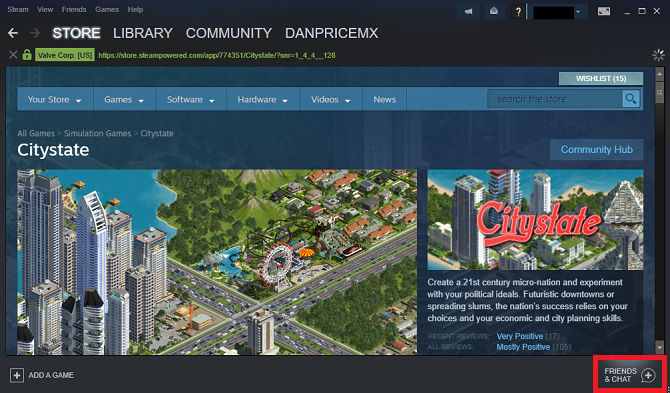
За достъп до Steam Chat в интернет, отидете на steamcommunity.com/chat и въведете данните си за вход. Ако за първи път влезете в приложението от мрежата, Steam ще ви изпрати имейл с петцифрен код, който ще трябва да въведете за целите на сигурността.
Steam Chat предлага идентично изживяване както в настолното, така и в уеб приложението. Всички функции присъстват и в двете версии.
Най-добрите функции в новия Steam Chat
Сега, когато покрихме основните положения, нека разгледаме някои от най-добрите нови функции в Steam Chat:
1. Любими
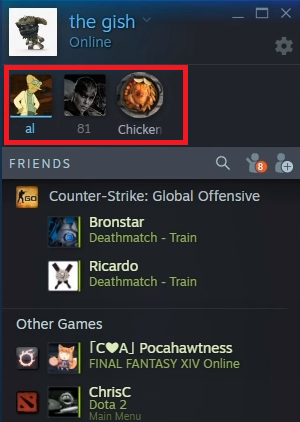
Сега можете да прикачите хора, с които често общувате, в горната част на прозореца за чат. Това означава, че можете да видите с един поглед дали са онлайн и да изпращате съобщения и да търгувате с тях с по-малко кликвания.
За да маркирате приятел или член на семейството като любим, просто плъзнете и пуснете името им върху Любими бар.
За да премахнете някого от лентата, щракнете с десния бутон върху иконата на потребителския му профил и отидете на Управление> Премахване от любими.
2. Категории
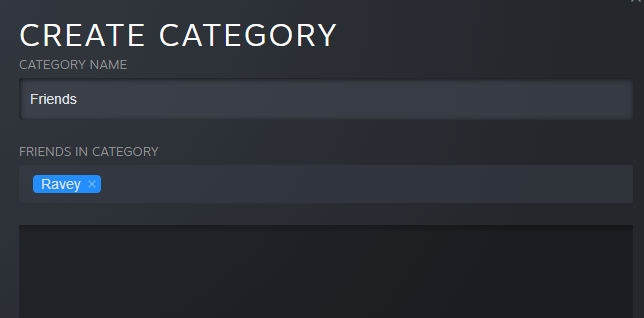
Steam е прекроил функцията „Маркиране като“ и я е преброил като категории.
Категориите осигуряват начин за по-ефективно управление на вашите приятели в чата. Например, можете да направите категория за приятели в колежа, категория за членове на семейството, категория за хора, които познавате само чрез Steam и т.н.
Можете да добавите приятели в няколко категории и да добавите няколко приятели в една категория едновременно.
Можете да плъзнете и пуснете хората в категории или да кликнете с десния бутон върху тяхното име и да отидете на Управление> Категоризиране.
3. Вградено съдържание
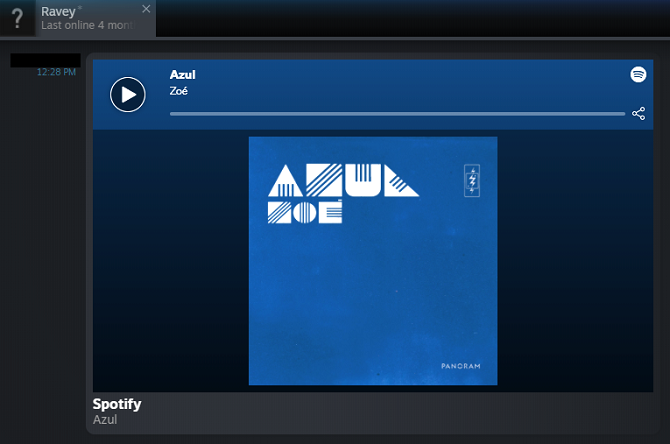
Старият клиент за чат на Steam беше ограничен до текст. Не можете да споделяте вградени GIF файлове, изображения, видеоклипове или друг тип съдържание.
Редизайнът отстранява проблема и прави Steam Chat по-близък до Discord, Slack и други широко използвани чат приложения.
В допълнение към изображения и видеоклипове, можете да споделяте връзки от Spotify, SoundCloud и други подобни услуги и те ще се показват на линия.
4. Организация на списъка с приятели
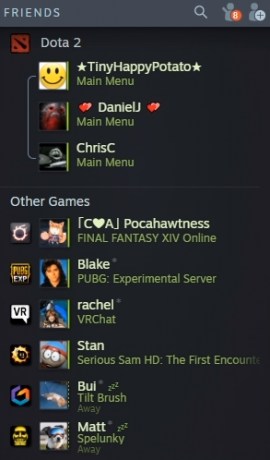
Steam Chat сега показва вашия списък с приятели по по-интелигентен начин.
Вашите приятели ще бъдат групирани автоматично от играта, в която играят в момента, което ще направи лесно да видите дали искате да влезете и да се присъедините към партито.
Всичките ви приятели също имат богато присъствие. Под името им ще се покаже дали в момента участват в игра на живо, дали са на разположение за провеждане на мачове и дали играят със съществуващо парти.
5. Групови чатове
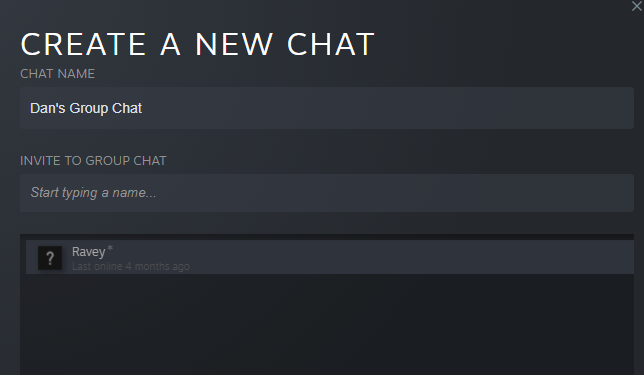
В долната част на списъка с приятелите си ще видите всички групови чатове, в които сте част. Можете да създадете група за всякакви цели, но Steam ги е проектирал като има предвид игрите. Можете незабавно да стартирате гласови чатове за много хора с други членове и тяхното текущо състояние на играта е показано на видно място.
За да създадете група, щракнете върху + икона в Групови чатове в прозореца и поканете хората, които искате да се присъединят към вас.
Забележка: Всички участници в групата трябва да използват най-новата версия на Steam за поканата за работа.
6. Канали
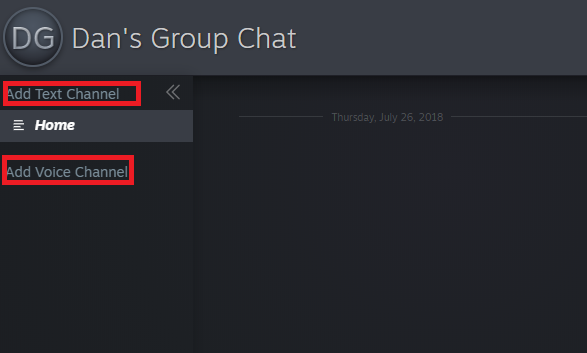
В рамките на всяка група можете да създавате устойчиви канали. Можете да ги използвате за дискусии в екипи в мултиплейър мачове или просто за да си говорите за неща извън темата, за да избегнете запушване на основната група.
За да създадете гласов или текстов канал в групата, щракнете върху съответната връзка в прозореца за чат.
7. Невидим режим
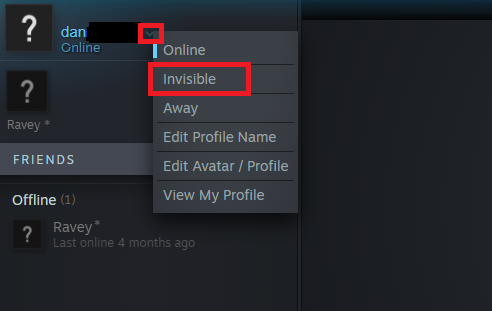
Актуализацията ви позволява да се показвате офлайн, докато все още виждате кой от приятелите ви е онлайн. Това е нова функция, която допълва съществуващото състояние на Away.
За да се зададете като невидими, щракнете върху малката стрелка до потребителското ви име в горния ляв ъгъл и изберете невидим от падащото меню.
8. История на чата
Сървърите на Steam ще запазят две седмици от историята на вашите чатове. Историята присъства както за разговори едно към едно, така и за групови чатове.
9. По-добра сигурност
Steam е пренаписал изцяло функцията за гласов чат. В резултат на това целият гласов чат се криптира и изпраща чрез сървърите на Steam, а не от peer-to-peer.
Промените означават вашият IP адрес винаги е личен Как да използвате фалшив IP адрес и да се маскирате онлайнПонякога трябва да скриете своя IP адрес. Ето няколко начина да прикриете вашия IP адрес и да се прикриете онлайн за анонимност. Прочетете още , като по този начин маскира физическото ви местоположение от други геймъри и помага за предотвратяване на мрежови атаки.
Може ли новият Steam Chat Съперник раздора?
Ако сте потребител на Discord, който чете тази статия, вероятно ще разпознаете много от тези нови функции. По същия начин, по който Instagram продължава да краде функции на Snapchat, Steam е избрал най-добрите неща, които Discord предлага, и ги е пренесъл в собственото си приложение за чат.
Но достатъчно ли е да върнете част от милионите потребители, които вече са направили скока от Steam към Discord?
По някакъв начин новият Steam Chat все още изостава от своя съперник. Discord ще покаже състоянието на играта на потребителя, независимо на коя платформа или конзола играят; Steam Chat показва статуса на човек само ако той играе Steam игра.
Discord също така ви позволява да свързвате няколко приложения, които не играят като Spotify, Facebook, Twitter, Skype и Twitch. Steam Chat все още няма такива интеграции.
Това със сигурност е стъпка в правилната посока, но Steam ще трябва да внесе допълнителни подобрения в чата преди потребителите на хардкор Discord да преминат завинаги.
За да подобрите допълнително вашето Steam преглед, разгледайте нашата статия на как да организирате библиотеката си Steam правилно Най-добрият начин да организирате вашата библиотека с масивни париПрепълва ли библиотеката ви Steam с игри, които никога няма да играете. Ако имате повече игри, отколкото знаете какво да правите, този безплатен инструмент ще ви помогне да ги контролирате. Прочетете още .
Дан е британски емигрант, живеещ в Мексико. Той е управляващ редактор на сестринския сайт на MUO, Blocks Decoded. В различни моменти той е бил социален редактор, творчески редактор и финансов редактор на MUO. Можете да го намерите да блуждае по шоура в CES в Лас Вегас всяка година (PR хора, посягайте!), И той прави много задкулисни сайтове...

